![]() 339
339
![]()
![]() 阿裏雲
阿裏雲
創建文件係統和掛載點__快速入門_文件存儲-阿裏雲
創建文件係統
登錄 文件存儲控製台。
點擊 創建文件係統 按鈕,選擇地域、可用區和類型後,創建文件係統。所有文件係統容量上限都為 1PB,按實際使用量付費;每個賬戶最多可以創建 10 個文件係統。

添加掛載點
文件係統實例創建完成後,您需要為文件係統添加掛載點,用於計算節點(ECS 實例、HPC 或 Docker)掛載文件係統。
NAS 目前支持兩種類型的掛載點:VPC 類型和經典網絡類型。
1. 添加 VPC 類型掛載點
首先點擊實例列表右側的 添加掛載點,在彈出的對話框的掛載點類型處選擇 專有網絡 ,並選擇該掛載點對應的 VPC ID 和子網 ID,然後在 權限組 下拉框中選擇該掛載點綁定的權限組。初次使用,您可以選擇 VPC 默認權限組,允許同一 VPC 內的任何 IP 地址通過該掛載點訪問文件係統。

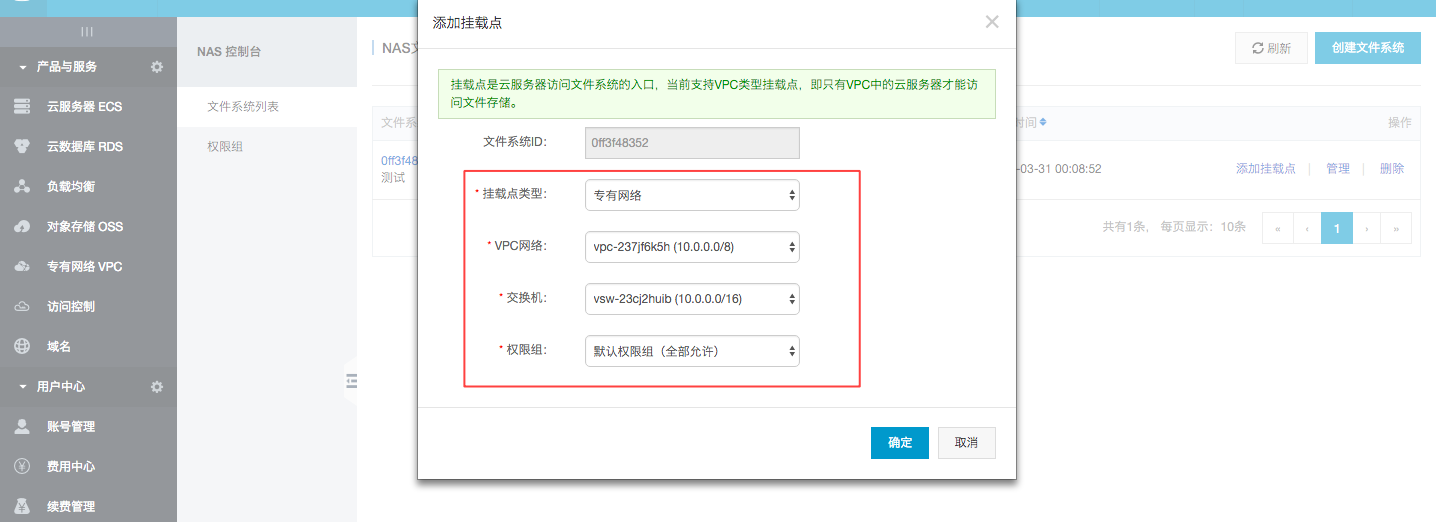
2. 添加經典網絡類型掛載點
目前經典網絡類型掛載點僅支持 ECS 實例掛載
首先點擊實例列表右側的 添加掛載點,在彈出的對話框的掛載點類型處選擇 經典網絡 ,然後在 權限組 下拉框中選擇該掛載點綁定的權限組。
出於安全原因,NAS 沒有提供經典網絡類型的默認權限組,因此初次使用時您需要 進入權限組頁麵創建一個經典網絡類型權限組,並向權限組添加合適的規則(權限組使用介紹)。


注意:在您第一次創建經典網絡掛載點時,會要求您通過 RAM 授權 NAS 訪問您的ECS 實例查詢接口,請按照指引完成授權操作後重新嚐試創建經典網絡掛載點。為什麼需要RAM授權
最後更新:2016-11-23 16:03:57
上一篇: 存儲包購買流程__購買指導_文件存儲-阿裏雲
存儲包購買流程__購買指導_文件存儲-阿裏雲
下一篇: 掛載文件係統__快速入門_文件存儲-阿裏雲
掛載文件係統__快速入門_文件存儲-阿裏雲
 步驟5:修改DNS解析__快速入門(網站業務)_DDoS 高防IP-阿裏雲
步驟5:修改DNS解析__快速入門(網站業務)_DDoS 高防IP-阿裏雲 性能數據分析__快速開始_移動數據分析-阿裏雲
性能數據分析__快速開始_移動數據分析-阿裏雲 UpdateRowInBatchWriteRowRequest__DataType_API 參考_表格存儲-阿裏雲
UpdateRowInBatchWriteRowRequest__DataType_API 參考_表格存儲-阿裏雲 快速開始-NodeJS__JavaScript-SDK_SDK 參考_對象存儲 OSS-阿裏雲
快速開始-NodeJS__JavaScript-SDK_SDK 參考_對象存儲 OSS-阿裏雲 發送消息示例代碼__Java SDK_SDK使用手冊_消息服務-阿裏雲
發送消息示例代碼__Java SDK_SDK使用手冊_消息服務-阿裏雲 Python教程__sdk_數據風控-阿裏雲
Python教程__sdk_數據風控-阿裏雲 郵箱設置___郵箱常見問題_企業郵箱-阿裏雲
郵箱設置___郵箱常見問題_企業郵箱-阿裏雲 加強雲服務器安全__故障處理_雲服務器 ECS-阿裏雲
加強雲服務器安全__故障處理_雲服務器 ECS-阿裏雲 CDN服務如何開啟GZIP壓縮功能___產品使用問題_CDN-阿裏雲
CDN服務如何開啟GZIP壓縮功能___產品使用問題_CDN-阿裏雲 設置路徑緩存策略__配置操作接口_API 手冊_CDN-阿裏雲
設置路徑緩存策略__配置操作接口_API 手冊_CDN-阿裏雲
相關內容
 常見錯誤說明__附錄_大數據計算服務-阿裏雲
常見錯誤說明__附錄_大數據計算服務-阿裏雲 發送短信接口__API使用手冊_短信服務-阿裏雲
發送短信接口__API使用手冊_短信服務-阿裏雲 接口文檔__Android_安全組件教程_移動安全-阿裏雲
接口文檔__Android_安全組件教程_移動安全-阿裏雲 運營商錯誤碼(聯通)__常見問題_短信服務-阿裏雲
運營商錯誤碼(聯通)__常見問題_短信服務-阿裏雲 設置短信模板__使用手冊_短信服務-阿裏雲
設置短信模板__使用手冊_短信服務-阿裏雲 OSS 權限問題及排查__常見錯誤及排除_最佳實踐_對象存儲 OSS-阿裏雲
OSS 權限問題及排查__常見錯誤及排除_最佳實踐_對象存儲 OSS-阿裏雲 消息通知__操作指南_批量計算-阿裏雲
消息通知__操作指南_批量計算-阿裏雲 設備端快速接入(MQTT)__快速開始_阿裏雲物聯網套件-阿裏雲
設備端快速接入(MQTT)__快速開始_阿裏雲物聯網套件-阿裏雲 查詢API調用流量數據__API管理相關接口_API_API 網關-阿裏雲
查詢API調用流量數據__API管理相關接口_API_API 網關-阿裏雲 使用STS訪問__JavaScript-SDK_SDK 參考_對象存儲 OSS-阿裏雲
使用STS訪問__JavaScript-SDK_SDK 參考_對象存儲 OSS-阿裏雲